- Новости о монтаже
- • Изображение в видео с ИИ
- • Тексты в видео с ИИ
- • Длинное видео в короткое с ИИ
- • ИИ генератор видео
- • Создай видео для Telegram
- • Улучшите видео с ИИ
- • Создай аниме-версию себя
- • Сделай субтитры для VK Клипов
- • Музыка и звуковые эффекты
- • ИИ-генератор звуковых эффектов
- • Текста в речь
- • Улучшение качества звука с ИИ
- 😎Сделайте видео замечательным⏬
Время обновления: 2025 г.
Все снимки, сделанные цифровыми камерами, находятся в режиме RGB (красный, зеленый, синий), а компьютерные мониторы или смартфоны отображают все изображения в режиме RGB. Режим CMYK (голубой, пурпурный, желтый и черный в качестве ключевого цвета) относится к чернилам, используемым в цветной печати. Несмотря на то, что режим RGB использует аддитивную модель, которая сочетает в себе красный, зеленый и синий цвета для отображения широкого спектра цветов, это цветовое пространство не подходит для печати. Цветовое пространствоCMYK основано на вычитании цветов путем смешивания чернил в разных цветах до достижения полного черного цвета.
Переключение с RGB на CMYK до того, как вы начнете регулировать оттенок и насыщенность или применять визуальные эффекты, может сэкономить вам много времени, так как вам будет легче точно настроить цвета. Вот как вы можете изменить режим изображения с RGB на CMYK.
Рекомендуется: конвертировать видео цвета с Filmora
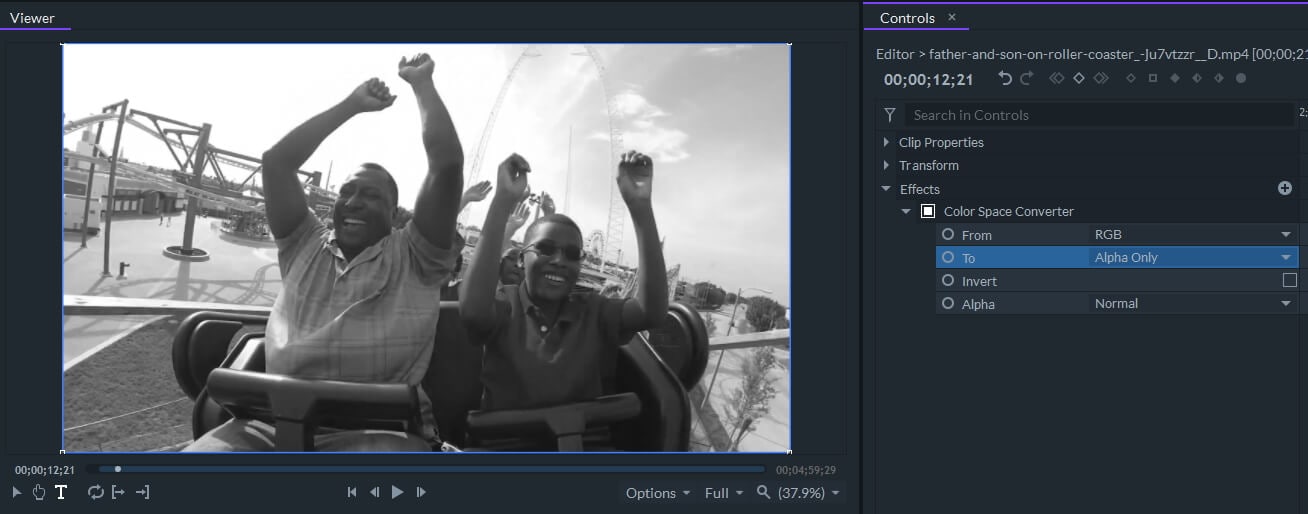
Filmora обеспечивает возможность детальной коррекции цвета и быстрого внесения изменений с помощью высококачественных пресетов. Вы можете сделать быстрые и точные настройки цвета, чтобы соответствовать общему ощущению видео. Чтобы изменить цвет видео в Filmora легко, вы можете использовать конвертер цветового пространства для изменения цвета HSL, YUV, Red, green, alpha, lightness и т. д. Скачайте бесплатную пробную версию ниже и изучите возможности цветокоррекции Filmora.
Как конвертировать изображения из RGB в CMYK?
Самое большое преимущество изменения режима с RGB на CMYK в файлах, которые вы хотите распечатать, - это возможность обнаружить и исправить любые ошибки, которые могут возникнуть в результате преобразования. Если вы возьмете файл RGB с собой в типографию, принтер выполнит преобразование автоматически, что в некоторых ситуациях может повлиять на качество печати. Понимание того, что такое RGB и CMYK, может быть, немного сложно, но переключение между этими двумя режимами довольно просто, так как почти все профессиональные программные продукты для редактирования фотографий или иллюстрации позволяют вам выполнить эту задачу всего за несколько кликов.
1. Adobe Photoshop

Существует несколько способов переключения из режима RGB в режим CMYK в Adobe Photoshop. Самый простой и быстрый способ-это нажать на меню Изображения после того, как вы импортировали изображение в редактор изображений, а затем перейти в подменю Mode. Вы можете выбрать один из вариантов, таких как оттенки серого, многоканальный, лабораторный цвет или цвет CMYK. Нажмите на настройку цвета CMYK, и файл будет автоматически преобразован. Если вы хотите использовать пользовательский режим CMYK среди множества других, вам следует перейти в менюПравка и выбрать функцию конвертировать в профиль. Как только откроется окно преобразовать в профиль появившись на экране, вы можете нажать на раскрывающееся меню профиля чтобы выбрать новую модель.
2. Adobe Illustrator

Многие проекты, созданные в Adobe Illustrator, заканчиваются печатью, поэтому изменение цветового пространства с RGB на CMYK в этом программном обеспечении требует всего нескольких коротких щелчков мыши. Откройте файл в Illustrator , а затем нажмите на меню Файл, найдите опцию цветовой режим документа и перейдите к отметке параметра цвет CMYK. Кроме того, вы можете выбрать все объекты в документе и щелкнуть по меню Правка. Перейдите в подменю Edit Colors и выберите CMYK или любой другой из доступных режимов. При сохранении документа обязательно измените его формат на PDF а затем снимите флажок "Включить CMYK PostScirpt в файлы RGB".
3. Adobe InDesign
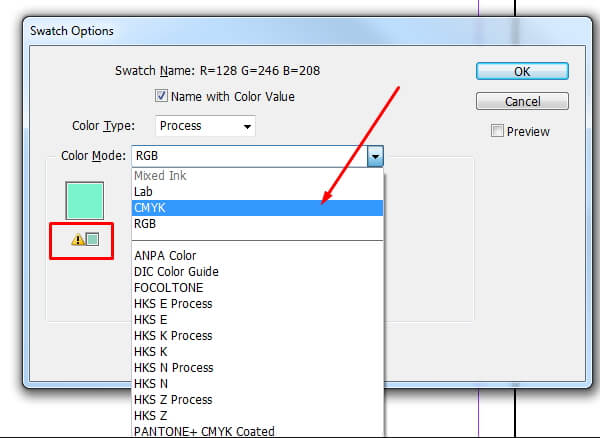
Процесс переключения между цветовыми режимами RGB и CMYK в Adobe InDesign и Adobe Illustrator идентичен вам просто нужно перейти в меню Файл, а затем выбрать опцию CMYK color из подменю Document Color Mode.Выбор метода преобразования Adobe (ACE) и проверка относительного Колориметрического поля могут помочь вам сохранить цвета RGB, которые могут быть правильно воспроизведены в режиме CMYK. Adobe InDesign также позволяет сохранять файлы в формате PDF, что означает, что вы можете быстро подготовить документ к печати, как только закончите редактирование документа.
4. Microsoft Publisher
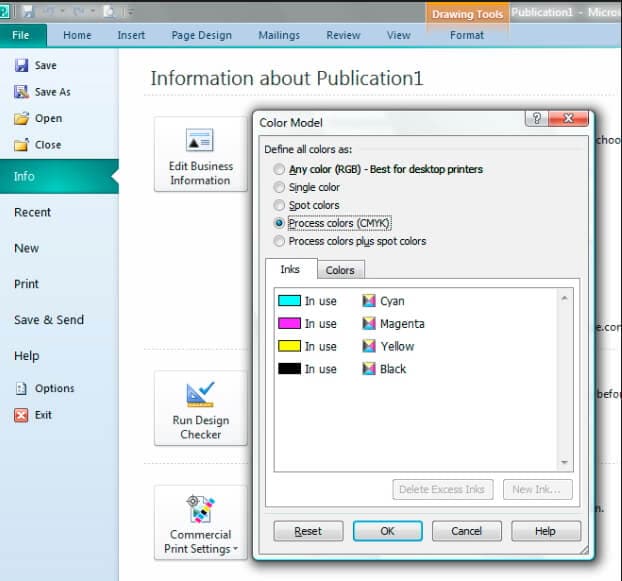
Когда вы будете готовы конвертировать файл в режим CMYK, перейдите в меню Сервис и выберите пункт коммерческие инструменты печати. После этого вы должны выбрать функцию цветной печати и выбрать цветовое пространство CMYK в настройках Process Colors. Изображения, которые вы включаете в макет должны быть связаны, а не встроены чтобы сохранить цветовое пространство CMYK в изображении. Вы можете связать изображения из окна графического менеджера доступ к которому можно получить из подменю Commercial Printing Tools. Нажмите кнопку ОК чтобы сохранить изменения, и ваш документ будет готов к печати.
5. QuarkXpress
Чтобы изменить цветовое пространство от RGB до CMYK в QuarkXpress, вам просто нужно конвертировать файл в PDF.Вы можете сделать это из меню Файл, перейдя в опцию экспорт. Выберите параметр экспортировать как PDF а затем нажмите на стиль PDF. Выбор Пресса-пресет высокого качества / высокого разрешения автоматически преобразует файл из RGB в CMYK. Кроме того, этот набор настроек изменит все плашечные цвета на CMYK и удалит все гиперссылки. Затем можно перейти к настройке параметра "стиль PDF" в окне "экспорт как PDF", и выбрать расположение на жестком диске компьютера , в котором будет сохранен файл.
6. rgb2cmyk

Этот онлайн-инструмент позволяет вам конвертировать изображения из RGB в CMYK бесплатно всего за несколько секунд, просто выберите изображение, которое вы хотите загрузить с Вашего компьютера, или скопируйте URL-адрес изображения сли изображение хранится в интернете. После выбора выходного формата JPEG или TFF, можно перейти к выбору одного из доступных профилей CMYK или загрузить свой собственный профиль. Нажмите на кнопку Пуск и дождитесь преобразования изображения. После обработки изображения вы можетенажать на версию CMYK чтобы сохранить ее на жестком диске. Самое приятное, что ваши изображения не будут помечены водяными знаками после преобразования.
Вещи, которые стоит учитывать при переключении между режимами RGB и CMYK
Тип печатаемого документа определяет, какой конвертер RGB в CMYK вы собираетесь использовать, поскольку печать плаката сильно отличается от печати брошюры. Проектирование изображений с помощью профессионального векторного графического редактора, такого как Adobe Illustrator, позволит вам создавать векторные, растровые или растровые изображения. С другой стороны , если вы просто хотите распечатать фотографию, использование Photoshop-гораздо лучший вариант, потому что вы можете легко импортировать и подготовить изображение к печати.
Перед переключением из режима RGB в режим CMYK необходимо сохранить исходный файл чтобы сохранить цветовой профиль. После преобразования документа в CMYK вы должны проверить, соответствуют ли цвета цветам в RGB-версии изображения. Большинство программных продуктов для редактирования фотографий или векторной графики предлагают инструменты, которые позволяют быстро исправить цвета в изображении после преобразования его в цветовое пространство CMYK.
Вам также может понравиться: Как конвертировать видео в MP4 4 способами (ПК / онлайн)>>
Вывод
Такая простая вещь, как изменение цветового режима изображения, которое вы хотите распечатать, может иметь большое значение во время подготовки файлов к печати. К счастью, изменение цветового режима с RGB на CMYK-это быстрый процесс, который не займет у вас намного больше, чем несколько минут. Какой метод конвертирования файлов из RGB в CMYK color space вы больше всего любите использовать? Оставьте комментарий и дайте нам знать.




 Безопасность проверена | Загрузка бесплатно | Нет вредоносного ПО
Безопасность проверена | Загрузка бесплатно | Нет вредоносного ПО


